公開 : 2019/02/18 : 2022/03/04

この記事は、PCやHDDの定期的なクリーニングについて解説します。(Premiere Pro CC2019にも対応済)
Premiere Pro CCにとってPCの空き容量はとても重要です。定期的なクリーニングをしないまま放っておくと
うまく再生されない・書き出しが出来ないなど様々な症状が出てきます。
重くなる原因は、容量不足やアプリケーションをたくさん起動させて、メモリ不足だったりと様々です。
放っておくと、メディア書き出しすら出来なくなってしまうかもしれません。
メモリ不足や再生がカクついた時の対処法はこちらの記事に詳しく書いてあります。
再生がスムーズになる方法ですが、まずはこちらの対処法をしてみるのもアリですよ。
目次
また、Premiere Pro CCのバグ・不具合・動作不良をバージョンごとにまとめた記事もあります。
対処法にも触れているので参考にしてください。
キャッシュファイル・ピークファイルとは
キャッシュファイル・ピークファイルとは、「Premiere Proが安定して動画を再生するために必要なファイル」です。
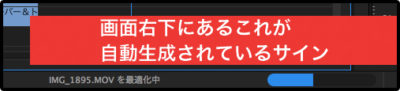
動画を読み込んだ時、右下に「OOOOOを最適化中」と表示されます。
これがキャッシュファイル・ピークファイルが作られているサインです。
キャッシュファイル・ピークファイルが作られている間はPremiere Proの動作が少し遅くなります。
具体的には「音が出ない」「再生してもカクつく」といった症状が出やすい状態です。
以前、僕はAdobeのカスタマーセンターにキャッシュファイル・ピークファイルを作らなくする方法はありますか?と質問した事があります。
Adobeの回答は、「これは仕様なので作らなくする方法はありません」とのことでした。
また、このキャッシュファイル・ピークファイルはちょっと嫌な性質を持っています。
それは「PCを変更すると再びキャッシュファイル・ピークファイルが作り直される」という最悪な性質があります。
これを改善してほしい!とAdobeに問い合わせたところ
「仕様なので作られてしまいます」とのことでした。
まぁちゃんと再生してくれるんだったら当面は「こういう仕様なんですね」と諦めるしかなさそうです。
キャッシュファイル・ピークファイルの削除・管理
キャッシュファイル・ピークファイルは素材の量が増えれば増えるほど容量が大きくなります。
素材を読み込んだら必ず作られるファイルなので作品が完成したあとも残り続けます。
定期的に削除してあげないとPCはどんどん重たくなってしまいます。
ということでその削除方法と保存先の変更について説明します。
保存先を確認・変更する
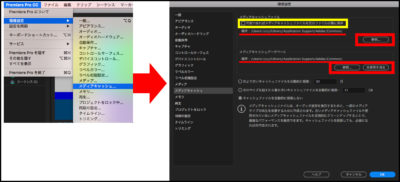
Premiere Pro CC > メディアキャッシュ
赤ライン部分が現在の保存先です。
「参照」をクリックすると好きな場所に保存する事ができます。
HDDの容量が余っている場合、保存先はPC内よりもHDDにしてしまった方がいいです。
黄色枠にチェックを入れると「動画素材と同じ階層」にキャッシュファイル・ピークファイルが作られます。こちらもおすすめです。
デフォルトの格納場所はここ
Macの場合
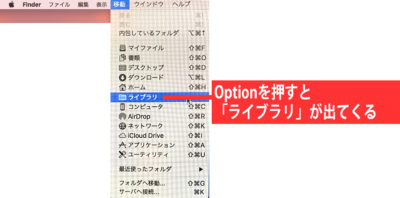
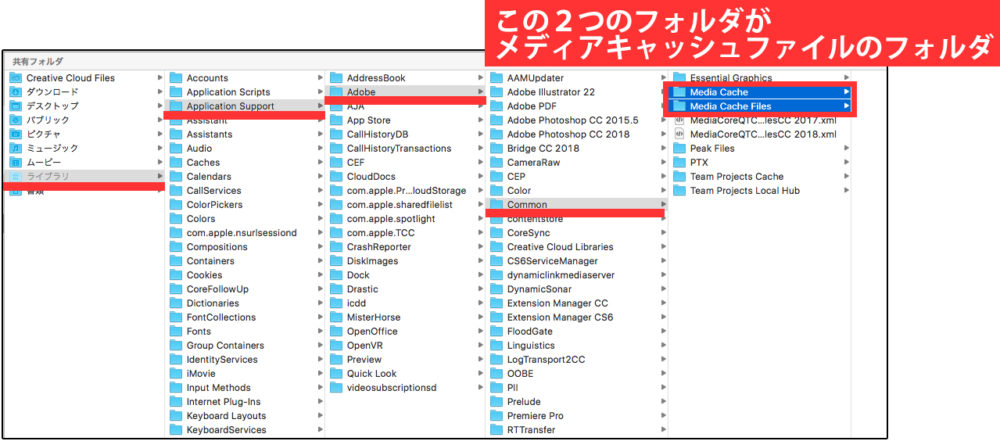
・移動 > ライブラリ > Application Support > Adobe > Common > Media Cache
・移動 > ライブラリ > Application Support > Adobe > Common > Media Cache Files
※ライブラリを選択する時、「Option」を押さなければいけない
Windowsの場合
Windowsの場合はこちらを参照してください。Adobeの公式サイトへ移動します。
windowsの格納場所について
PCの容量を減らす
PCの容量が少ない場合は要注意です。
僕はPCの容量が10G以下になったら不要なファイルを削除するようにしています。
本当は50Gくらい余裕があればいいのですが、アプリケーション詰め込みすぎてこれが限界です。笑
僕みたいに後悔しないためにも、動画を扱うならPC選びの時ストレージは500Gb以上にした方がいいです。(僕は120Gbです)
アプリケーションやOSの領域でかなり容量持ってかれるので気をつけてください。
容量の減らし方(Mac OS Sierraの場合)
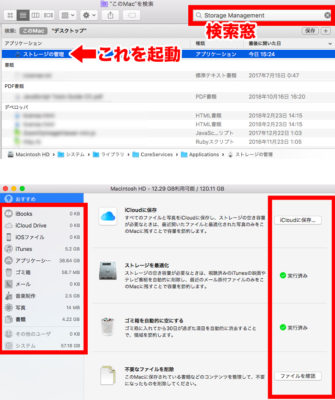
1.右上の検索窓に「Storage Management」と入力
2.「ストレージ管理」をダブルクリックで起動
3.ストレージ管理画面が出てきます。
4.右下の画像で右側の赤枠で囲まれている部分をクリックし
使われていないデータが最適化される
最適化された項目は「実行済み」になる
左に現在使われている容量が項目別に並んでいます。僕の場合は「アプリケーション」と「システム」だけで96Gbくらいあります。我ながらひどい。笑
僕のMacのストレージが120Gなので残り24Gbで色々やらなきゃいけないというなんともやるせない気持ちです。
他の方法として先ほどの検索窓に拡張子を入力するといいです。
一番容量を減らせる動画ファイル「.mov」「.mp4」などで検索すると、こんな所に保存してた!みたいなファイルを削除する事ができます。
キャッシュファイルを削除する
次に動画を再生するために必要なキャッシュファイルを削除します。
Premiere ProやAfter Effectsを使っていると、いつの間にかキャッシュファイルがすごい事になってたりするので定期的に削除しましょう。
Adobe製品のキャッシュファイルの拡張子は「.cfa」「.mcdb」「.ims」「.pek」などが挙げられます。
これらは「検索では引っかからない可能性がある」非常に厄介なファイルです。
「EasyFind」というアプリケーションを使うととても便利です。
EasyFindの使い方
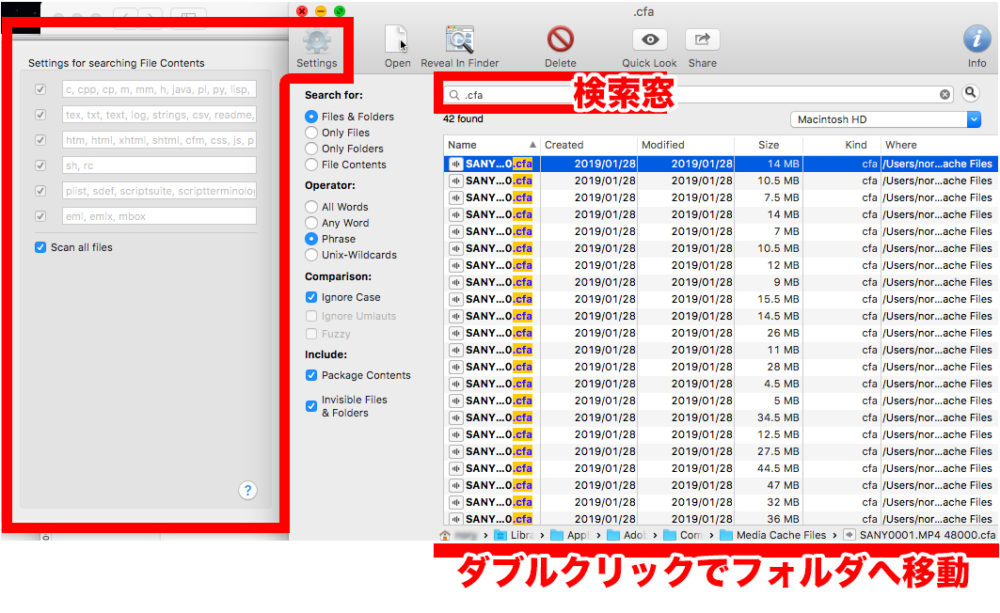
1.AppからEasyFindをインストール
2.「Settings」を開き「Scan all files」にチェックを入れる
3.「.cfa」「.mcdb」などを入力しEnter
4.下に階層が表示されている階層をダブルクリックしフォルダへ移動
5.不要なファイルを削除
という感じでめちゃ使いやすくて便利です。ぜひお試しください。
バグかな?と思ったらPremiereの実行ファイルを初期化する
バグは突然起こります。昨日はちゃんと動いてたのになんでだろ?数時間前は大丈夫だったのに…という感じでどんなに気をつけていても予測できません。
Premiere Proの動作がいつもと明らかにおかしい場合は、Premiere Proの実行ファイルがバグっている可能性があるので初期化しましょう。
今まで設定したキーボードレイアウトも消えちゃうの?っていう心配があるかもしれませんが手順通り進めば大丈夫です。消えません。
やり方を覚えてバグに対応しましょう。
実行ファイルを初期化して再設定が必要なもの・必要ではないもの
| 項目 | 再設定 |
| キーボードレイアウト | 必要なし |
| ワークスペース | 必要ないが、どのワークスペースの名前なのかわからない。 このワークスペースが悪さをしている可能性もあるのでもう一度作り直すことをおすすめします。 |
| 環境設定の項目 | 必要 |
| エフェクトプリセット | 再読み込みが必要 |
※エフェクトプリセットは初期化する前にフォルダにまとめて書き出しておきましょう。(「右クリック > プリセットを書き出し」で書き出せます)
実行ファイルを初期化する方法
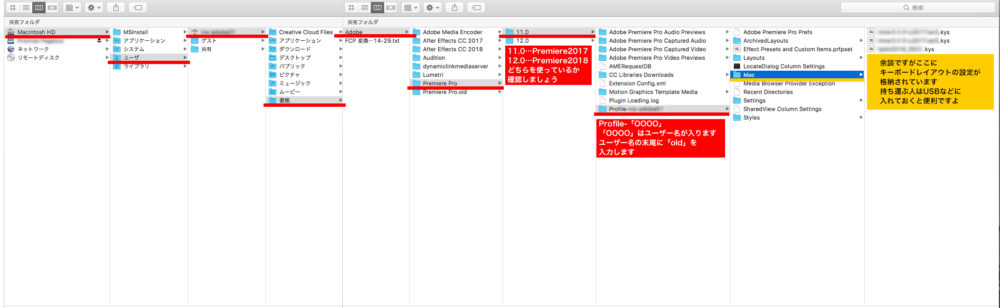
OSによって操作が若干異なりますが構成自体は同じだと思います。
今回はMacで初期化したいと思います。
1.Premiereを起動している人は終了する
2.Finder > ユーザー > ユーザー名 > 書類 > adobe > Premiere Pro > 12.0 > Profile-「ユーザー名」
このProfile-「ユーザー名」の末尾に「old」とつけてフォルダ名を変更します。
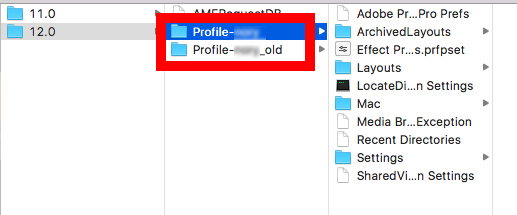
3.Premiereを起動します。そうすると新規でProfile-「ユーザー名」が作られる。
上の図を見ると「Profile-OOO」と「Profile-OOO_old」のフォルダがあることが確認できますね。
4.色々な設定を元に戻す
Profile-「OOO」_old > Macにキーボードレイアウトが格納されているので新しくできたフォルダの
Profile-「OOO」 > Macにコピペで移植する
移植できるものと格納場所
| 移植できるもの | 格納場所・備考 |
| キーボードレイアウト | Macフォルダ |
| ワークスペース | Layoutsフォルダ(このワークスペースがバグっている可能性もあるのであまり推奨しません) |
| シーケンス設定 | Settings > カスタムフォルダ |
| 書き出し設定 | Finder > ユーザー > ユーザー名 > 書類 > Adobe > Adobe Media Encoder > 12.0 > Presets の中に格納されているため不要 |
以上になります。
実行ファイルを初期化しても以前のように使える項目は多いので怖がらず初期化することをおすすめします。
他にも色々なバグが報告されているので定期的にサイトでチェックしましょう。
いかがでしょうか?
今回はPremiere Pro CCのバグについて紹介しましたが、基本的には素晴らしいソフトだと思っています。
電車の中、ちょっとした隙間時間にお試しください。




















